Wix Stores: Productcategorieën weergeven op mobiel
6 min
In dit artikel
- Een horizontaal menu toevoegen aan de categoriepagina
- Categorieën alleen toevoegen aan je websitemenu (alleen mobiel)
- Categorieën toevoegen aan websitemenu's op desktop en mobiel
Hoewel je een verticaal menu kunt weergeven op de Categoriepagina op desktop, verschijnen verticale menu's niet in de mobiele weergave (in de Wix Editor) of op kleinere breekpunten (Studio Editor).
Gebruik een horizontaal menu op mobiel om klanten te helpen gemakkelijk door de categorieën van je webshop te navigeren.
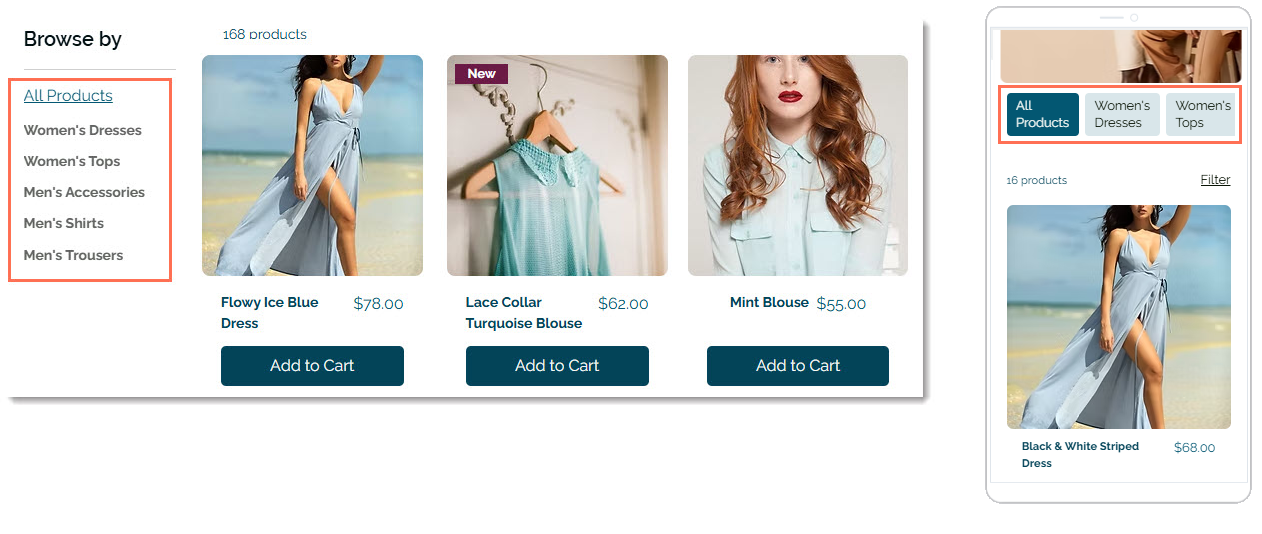
Een horizontaal menu toevoegen aan de categoriepagina
Voeg een horizontaal menu toe aan de categoriepagina op mobiel om klanten gemakkelijk toegang te geven tot je categorieën. Je kunt het zo instellen dat klanten kunnen vegen om extra categorieën te bekijken. Je kunt ze ook allemaal weergeven.
Je kunt een horizontaal menu toevoegen in de mobiele weergave, desktopweergave of beide.
Tip:
Als je voor de eerste keer een horizontaal menu op desktop toevoegt, wordt het automatisch toegevoegd aan mobiel. Daarna kun je ze afzonderlijk beheren.
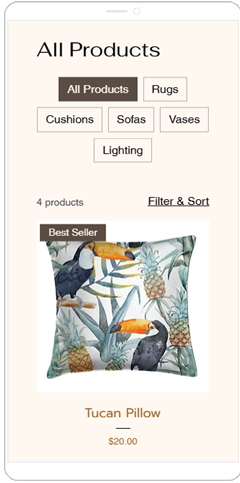
Wix Editor
Studio Editor
- Klik links in de editor op Pagina's en menu
 .
. - Klik op Winkelpagina's.
- Klik op Categoriepagina.
- Klik bovenaan de Editor op het Naar mobiele weergave-pictogram.

- Klik in je editor op de categoriepagina.
- Klik op Instellingen.
- Klik op het Weergave-tabblad en schakel het selectievakje naast Categoriemenu in.
- Klik op het Indeling-tabblad en selecteer Categoriemenu.
- Pas de indeling aan met behulp van de beschikbare opties.
- Klik op het Ontwerp-tabblad en selecteer Categoriemenu.
- Pas het menu-ontwerp aan met behulp van de beschikbare opties.
Tip:
Het is aanbevolen om ook categorieën aan je websitemenu toe te voegen, zodat klanten je categorieën vanaf elke websitepagina kunnen bekijken.
Categorieën alleen toevoegen aan je websitemenu (alleen mobiel)
Voeg je productcategorieën toe aan de mobiele versie van je websitemenu - zonder ze toe te voegen aan de desktopversie (zie de instructies hieronder over hoe je categorieën kunt toevoegen aan zowel desktop- als mobiele menu's).
Wix Editor
Studio Editor
- Klik bovenaan de Editor op het Naar mobiele weergave-pictogram.

- Klik op het websitemenu.
- Klik op het Instellingen-pictogram
.
- Klik op Instellen als geavanceerd.
- Klik op Instellen als geavanceerd om te bevestigen.
- Klik in je editor op het menu.
- Als je het nog niet hebt geopend, klik je op Menu beheren.
- Klik onderaan op + Menu item toevoegen.
- Selecteer Link.
- Selecteer links Pagina.
- Selecteer Categoriepagina in de Welke pagina?-dropdown.
- Selecteer de categorie die je wilt weergeven in de Welk item?-dropdown.
- Klik op Klaar.
- (Optioneel) Wijzig de naam van de categorie.
- (Optioneel) Sleep categorieën om er subcategorieën van te maken.
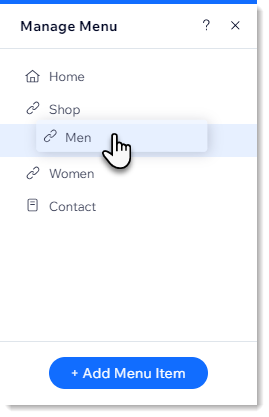
Categorieën toevoegen aan websitemenu's op desktop en mobiel
Standaard wordt de categoriepagina toegevoegd aan het websitemenu met de naam 'Webshop'. Deze link leidt klanten naar de categorie 'Alle producten'. Je kunt directe links toevoegen aan elk van je andere categorieën (bijvoorbeeld: Lichaam, Voeding).

Als je website veel producten en categorieën heeft, kun je subcategorieën toevoegen aan het websitemenu.
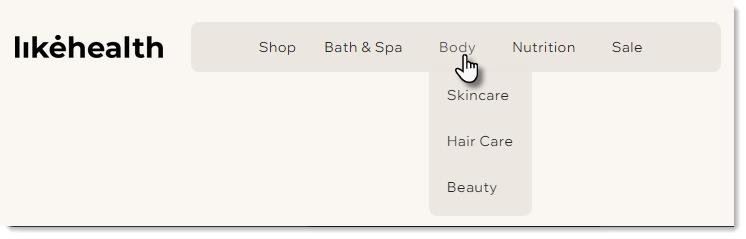
Wix Editor
Studio Editor
- Klik links in de editor op Pagina's en menu
 .
. - Klik op Websitemenu.
- Klik onderaan op + Menu item toevoegen.
- Selecteer Link.

- Selecteer links Pagina.
- Selecteer Categoriepagina in de Welke pagina?-dropdown.

- Selecteer de categorie die je wilt weergeven in de Welk item?-dropdown.
- Klik op Klaar.
- (Optioneel) Wijzig de naam van de categorie en klik op Klaar.
- (Optioneel) Maak van de categorie die je hebt toegevoegd een subcategorie:
- Klik links in de editor op Pagina's en menu
 .
. - Klik op Websitemenu.
- Sleep de relevante menu-items onder en rechts van de betreffende categorie.
- Klik links in de editor op Pagina's en menu

